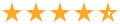Hochwertige übersetzte Untertitel
Deutsches Video in Englisch übersetzen
Laden Sie Ihre Dateien in Ihr Dashboard hoch, geben Sie die Sprache der Datei und die gewünschte Sprache der Untertitel an.
Unsere Übersetzer:innen perfektionieren die automatisch generierten Untertitel. Qualitätsprüfer:innen stellen sicher, dass alles 100% korrekt ist.
Exportieren Sie Ihr Video mit Untertiteln oder die Untertitel separat in Text, SRT, VTT oder EBU-STL und vielen anderen Formaten, optional mit Zeitstempeln & Sprecherunterscheidung.
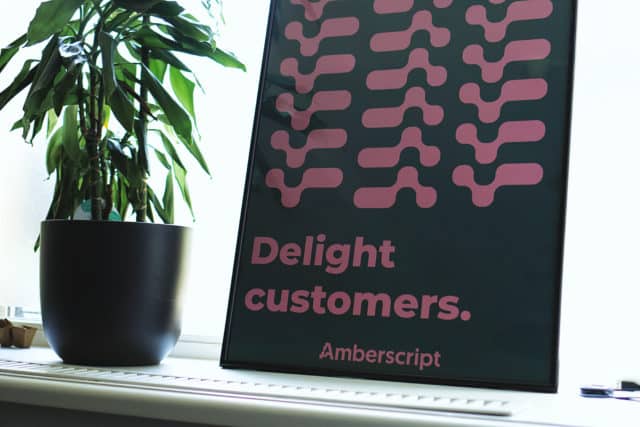
Unverbindliches Angebot anfragen
Angebot für Untertitel anfragen
Warum Übersetzungsdienste nutzen, um englische Untertitel für deutsche Videos zu erhalten?
Ein Video von einer Sprache in eine andere zu übersetzen, kann eine frustrierende Aufgabe sein, vor allem, wenn man die Sprache nicht selbst spricht. Inzwischen gibt es jedoch mehrere Softwareprogramme, die diesen Prozess erheblich erleichtern. Eines dieser Programme ist Amberscript. Amberscript ermöglicht es Ihnen, englische Untertitel für Ihre deutschen Videos zu erstellen. Dies kann sehr nützlich sein, wenn Sie versuchen, ein deutsches Video ins Englische oder ein norwegisches Video ins Französische zu übersetzen.
Warum sollten Sie deutsche Videos untertiteln?
Die Übersetzung eines deutschen Videos ins Englische kann mehr Menschen helfen, Ihren Inhalt zu verstehen. Sie kann auch dazu beitragen, die Suchmaschinenoptimierung Ihres Videos zu verbessern, so dass Menschen, die nach deutschen Videos suchen, diese leichter finden können. Die Untertitelung deutscher Videos kann auch dazu beitragen, das Verständnis für Menschen zu verbessern, die keine deutschen Muttersprachler:innen sind, sich aber für die Sprache interessieren. Aus all diesen Gründen ist es generell eine gute Idee, deutsche Videos zu untertiteln.
Häufig gestellte Fragen
-
Kann die Bearbeitungszeit meiner Bestellung beschleunigt werden?
Wenn Sie ein großes Projekt mit einem kurzen Zeitrahmen haben, können wir Ihre Bestellung beschleunigen. Dies können Sie während des Upload-Prozesses beantragen.
-
Für wen gilt der Mengenrabatt?
Für Unternehmen gewähren wir Rabatte auf Großbestellungen. Für weitere Informationen kontaktieren Sie uns bitte hier.
-
Wie füge ich einem YouTube-Video Untertitel hinzu?
Um Ihrem YouTube-Video Untertitel hinzuzufügen, fügen Sie einfach die mit Amberscript erstellte Datei zu Ihrem Video im Youtube Studio hinzu. Klicken Sie auf „Untertitel“, dann auf „Hinzufügen“ und schließlich auf „Datei hochladen“ und wählen Sie die SRT-Datei aus.
-
Kann ich die Untertitel direkt auf mein Video brennen?
Wenn Sie das Transkript als SRT-, EBU-STL- oder VTT-Datei exportiert haben, können Sie es mithilfe einer Videobearbeitungssoftware problemlos auf Ihr Video brennen.
-
Wie bestelle ich übersetzte Untertitel?
Um übersetzte Untertitel anzufordern, können Sie Ihre Datei wie üblich hochladen, danach den Service „Untertitel“, und die Option „Manuell“auswählen. Daraufhin können Sie die Zielsprache(n) festlegen. Wenn die von Ihnen gewünschte Sprache nicht auf der Liste zu finden ist, kontaktieren Sie uns bitte per Kontaktformular.
-
Kann ich die Position der übersetzten Untertitel ändern?
Dazu muss ein Videoeditor wie VLC verwendet werden. Gehen Sie zu Werkzeuge > Einstellungen[CTRL + P] Wählen Sie unter Einstellungen anzeigen die Option Alle, um die Einstellungen zu wechseln. Gehen Sie zu Eingabe/Codecs > Untertitel-Codecs > Untertitel. Stellen Sie die Untertitelausrichtung unter Text-Untertiteldecoder nach links, rechts oder mittig ein.